IIS 部署WPF
IIS6部署WebAPI网站配置

IIS6部署WebAPI网站配置
本文档解决WebAPI调用时返回404错误
注:下列演示版本为1.1,实际版本为项目使用版本
1.打开IIS管理器,在需要配置的网站右键菜单中点击“属性”菜单项,打开“网站属性”
窗口。
2.在网站属性窗口中,选择主目录选项卡,点击“配置”按钮打开“应用程序配置”窗口。
3.在“应用程序配置”窗口中,选择“映射”选项卡,在“应用程序扩展”列表框中选择
“扩展名”为“.aspx”的项,点击“编辑”按钮打开“添加/编辑应用程序扩展名映射”
窗口。
4.在“添加/编辑应用程序扩展名映射”窗口中,复制“可执行文件”文本框中的内容,
之后点击“取消”按钮,返回“应用程序配置”窗口。
5.在“应用程序配置窗口”中点击“插入”按钮,打开“添加/编辑应用程序扩展名映射”
窗口。
6.在“添加/编辑应用程序扩展名映射”窗口中,将在第4步中复制的内容粘贴到“可执
行文件”文本框中,取消选中“确认文件是否存在”复选框,点击“确定”按钮返回“应用程序配置”窗口。
注:必须取消选中“确认文件是否存在”复选框,否则会没有效果!!!!!!
7.在“应用程序配置”窗口中点击“确定”按钮关闭该窗口,配置完成。
NetCore5.0部署IIS错误-500.31-FailedtoloadASP.NETC。。。

NetCore5.0部署IIS错误C。
Windows Server 2008 R2不⽀持.net core 3.0版本及以后更新的各个版本。
⾯对如上图提⽰,第⼀想到的就是服务器安装的SDK或者hosting版本有问题,第⼀时间检查了安装包版本,如下图:
都是当前最新版本,没有问题。
接着查看发布包是否在服务器中是否可以使⽤.EXE⽂件打开,也是正常的显⽰,如下图:
页⾯显⽰正常。
IIS Application Pool设置也是没问题,如下:
最后反反复复的安装各种版本的SDK和Hosting,⼀直⽆法解决问题。
最后找的了根源,服务器版本太低,此刻的⼼情是既苦涩⼜松了⼀⼝⽓。
只想说⼀句MMP。
.net core 3.0版本及以后的更新版本都是只⽀持服务器2012 R2及只以上版本的。
找到了问题所在,及时的换了⼀台。
iiS7.0配置ASP+ACCESS 环境

iiS7.0配置ASP+ACCESS 环境一、安装IIS7.0步骤:开始→控制面板→程序→打开或关闭windows功能。
设置如图所示:点击“确定”后重启win7系统。
二、配置IIS7步骤1:身份验证设置控制面板→管理工具→internet信息服务(IIS)管理器→Default web site→身份验证。
设置如图:启用:windows身份验证,基本身份验证,匿名身份验证。
步骤2:应用程序池设置Default web site→基本设置→选择应用程序池→ AppPol→确定。
设置如图:步骤3:ASP设置Default web site→ASP→启用父路径→Ture。
设置如图:步骤4:设置Temp文件夹权限“系统盘:\Windows\ServiceProfiles\NetworkService\AppData\Local\Temp” →右击Temp文件夹,选择“属性”→选择“安全”选项卡→单击“编辑”→出来“Temp 的权限”对话框→单击“添加”→在下面的“输入对象名称来选择”中输入Authenticated Users→确定→返回到“Temp 的权限” →将Authenticated Users的权限中的完全控制给勾上→确定→确定。
注意:其中AppData目录是隐藏的,在进入的时候可以直接在地址栏输入路径,或者在文件夹选项里显示隐藏文件。
设置如图:附:如果装的是64位操作系统还需一步设置步骤:应用程序池→设置应用程序池默认设置→启用32位应用程序→确定设置如图:到此处你已经全部完成IIS7.0设置,你的IIS7.0可以运行ASP+ACCESS!如另需帮助请联系:作者:张科 QQ:634363103。
Windows2022安装动易IIS配置-图文

Windows2022安装动易IIS配置-图文IIS、目录环境配置篇一、安装环境1、IIS7.02、安装.NETFramework2.03、安装SQLSERVER2005/2022二、IIS设置1、打开IIS,控制面板-管理工具-Internet信息服务(IIS)管理器,双击打开。
如下图:2、选中“网站”,右键“添加站点”。
如下图:(1)填写您的网站名称;(2)选择您的程序路径;(3)选择合适的应用程序池,选择“AppPool”;(4)填写您网站的域名。
3、设置“默认文档”(1)选中站点,然后选择“默认文档”,单击“打开功能”。
4、删除所有默认文档,然后添加“default.ap某”和“inde某.ap 某”。
5、把IIS中网站所使用的应用程序池“托管管道模式”选择为经典三、网站目录权限设置1、打开程序目录,选中程序目录右键“属性”,弹出对话框。
如下图:2、打开“属性”对话框后,选择“安全”,点击“编辑”,弹出对话框后,“添加”。
如下图:3、打开“选择用户或组”对话框后,单击“高级”,弹出对话框,继续单击“立即查找”,在搜索结果中按住CTRL键,多选中“NETWORKSERVICE”和“IUSR”,然后单击“确认”,再“确认”后即可。
如下图:4、鼠标分别选中“NETWORKSERVICE”和“Uer”,分别给予不同权限,权限如下:“NETWORKSERVICE”给予“修改、读取和执行、列出文件夹目录、读取、写入”权限;“Uer”给予“读取和执行、列出文件夹目录、读取”权限。
如下图:设置好后,确认保存即可。
IIS、目录环境配置完毕,进入下一步操作。
IIs配置

1.4 IIS的安装和配置Web服务器是用来接收客户浏览器请求的,根据客户端浏览器请求决定如何向客户端传送网页。
当我们打开一个网页或者其他文件时,Web服务器会决定如何将该文件的内容交给客户端,比如显示当前网页或者重定向等。
目前比较流行的Web服务器有IIS(Internet Information Server)和Apache。
前者是微软开发的,具有微软一贯的使用简单的特点,它运行在Windows操作系统上;而Apache是一个开源软件,有Windows和Linux等系统下版本。
我们做开发主要是使用IIS。
注意在安装某些系统时,默认安装可能没有安装IIS,需要我们手动安装。
这里以在Windows XP系统下安装为例,具体步骤如下:打开"控制面板",找到"添加/删除Windows组件",打开"Windows 组件向导"窗口,如图1-3所示。
选中"Internet信息服务(IIS)"选项,单击"下一步"按钮就可以安装了。
注意:在安装过程中可能会要求放入系统安装盘。
1.5.2 在IIS上配置在服务器上部署网站时,需要.NET的运行环境.NET Framework。
.NET Framework类似于Java的JDK,包含有.NET程序运行环境和命令行编译工具。
如果服务器上没有安装.NET Framework,这就需要从微软网站下载,下载网址是:/zh-cn/default.aspx还需要注意的是,如果先安装.NET Framework再安装IIS的话,需要运行一个命令向IIS注册.NET Framework,这个命令可以在系统分区中找。
假如操作系统安装在C盘并且安装的.NET Framework的版本为2.0或更高版本,那么这个文件的路径就是:C:\WINDOWS\\Framework\v2.0.50727\aspnet_regiis.exe在"运行"窗口输入:"C:\WINDOWS\\Framework\v2.0.50727\aspnet_regiis.exe -i",如图1-4所示。
IIS应用程序池配置详解及优化

IIS应⽤程序池配置详解及优化参数说明1.常规属性名称属性详解NET CLR 版本配置应⽤程序池,以加载特定版本的 .NET CLR。
选定的 CLR版本应与应⽤程序所使⽤的相应版本的 .NET Framework 对应。
选择“⽆托管代码”将导致所有的 请求失败。
队列长度HTTP.sys 将针对应⽤程序池排队的最⼤请求数。
如果队列已满,新请求将收到 503“服务不可⽤”的响应。
默认队列长度设置是1000,范围在10-65535 之间。
名称应⽤程序池名称是应⽤程序池的唯⼀标识符。
启动模式将应⽤程序池配置为在按需运⾏模式或始终运⾏模式下运⾏。
启⽤ 32 位应⽤程序如果针对 64 位操作系统上的应⽤程序池将该属性设为 True,则为应⽤程序池提供服务的⼯作进程将处于 WOW64 (Windows on Windows64)模式。
WOW64模式下的进程是仅加载 32 位应⽤程序的 32 位进程。
托管管道模式将 配置成作为 ISAPI 扩展并以经典模式来运⾏。
在后⼀种情况下,托管代码集成到请求处理管道中。
Classic模式:指的是与IIS 6或者之前版本保持兼容的⼀种模式,⼀个典型问题就是,在处理这种动态⽹站的时候,它是通过⼀个所谓的ISAPI程序,作为插件的⽅式来⼯作的。
针对不同的动态应⽤程序(例如ASP,PHP等),会需要不同的ISAPI。
Integrated模式:这种全新的模式,允许我们将更好地与IIS集成,甚⾄允许我们在中编写⼀些功能(例如Module)来改变IIS的⾏为(扩展)。
集成的好处是,不再通过ISAPI的⽅式,提⾼了速度和稳定性。
⾄于扩展,则可以使得我们对于IIS,以及其他类型的请求有更多的控制。
2.CUP属性名称属性详解处理器关联掩码强制此应⽤程序池的⼯作进程在特定 CPU 上运⾏的⼗六进制掩码。
如果启⽤了处理器关联,则值 0 将导致错误。
处理器关联掩码(64位选项)为64位计算机制定强制此应⽤程序池的⼯作进程在特定 CPU 上运⾏的⾼顺序 DWORD ⼗六进制掩码。
IIS部署网站一些问题的解决办法
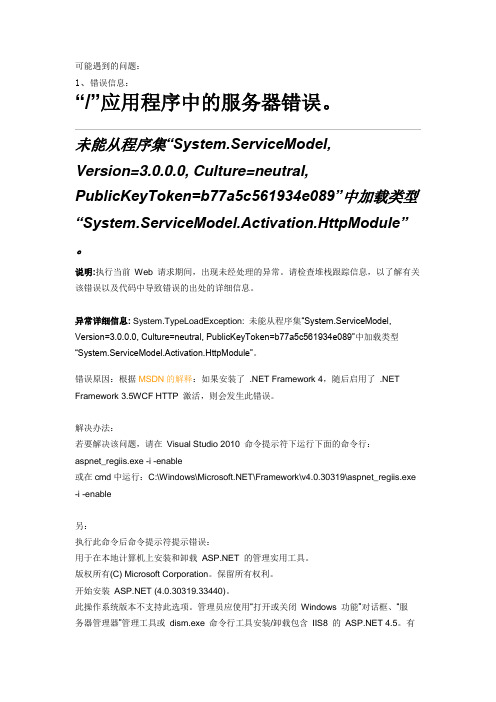
可能遇到的问题:1、错误信息:“/”应用程序中的服务器错误。
未能从程序集“System.ServiceModel,Version=3.0.0.0, Culture=neutral, PublicKeyToken=b77a5c561934e089”中加载类型“System.ServiceModel.Activation.HttpModule”。
说明:执行当前Web 请求期间,出现未经处理的异常。
请检查堆栈跟踪信息,以了解有关该错误以及代码中导致错误的出处的详细信息。
异常详细信息: System.TypeLoadException: 未能从程序集“System.ServiceModel, Version=3.0.0.0, Culture=neutral, PublicKeyToken=b77a5c561934e089”中加载类型“System.ServiceModel.Activation.HttpModule”。
错误原因:根据MSDN的解释:如果安装了 .NET Framework 4,随后启用了 .NET Framework 3.5WCF HTTP 激活,则会发生此错误。
解决办法:若要解决该问题,请在Visual Studio 2010 命令提示符下运行下面的命令行:aspnet_regiis.exe -i -enable或在cmd中运行:C:\Windows\\Framework\v4.0.30319\aspnet_regiis.exe -i -enable另:执行此命令后命令提示符提示错误:用于在本地计算机上安装和卸载 的管理实用工具。
版权所有(C) Microsoft Corporation。
保留所有权利。
开始安装 (4.0.30319.33440)。
此操作系统版本不支持此选项。
管理员应使用“打开或关闭Windows 功能”对话框、“服务器管理器”管理工具或dism.exe 命令行工具安装/卸载包含IIS8 的 4.5。
应用环境安装与部署
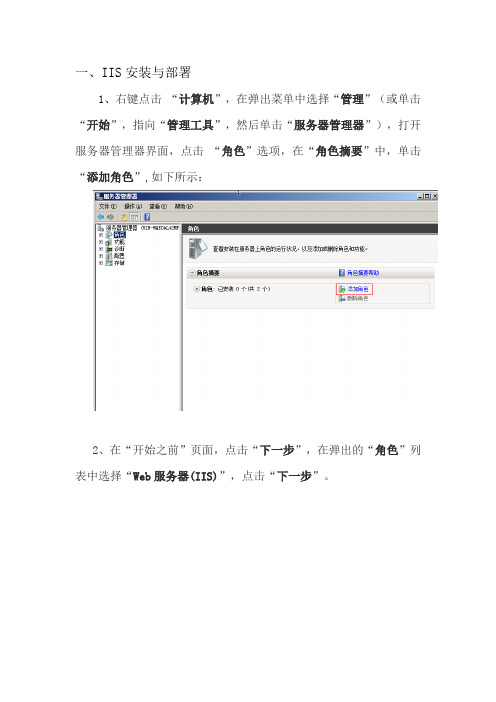
一、IIS安装与部署1、右键点击“计算机”,在弹出菜单中选择“管理”(或单击“开始”,指向“管理工具”,然后单击“服务器管理器”),打开服务器管理器界面,点击“角色”选项,在“角色摘要”中,单击“添加角色”,如下所示:2、在“开始之前”页面,点击“下一步”,在弹出的“角色”列表中选择“Web服务器(IIS)”,点击“下一步”。
3、出现Web服务器简介窗口,点击下一步。
4、在界面列表中选择角色服务,请记下默认情况下安装的预选角色服务,然后选择以下附加的角色服务( 、.NET 扩展性、请求筛选、ISAPI 、ISAPI 扩展)。
点击“添加所需角色服务”,然后勾选附加的角色服务5、在“要安装的功能摘要”页上,确认所做的选择,然后单击“安装”。
6、在“安装结果”页上,确认已经成功安装了 Web 服务器 (IIS) 角色和所需角色服务,然后单击“关闭”。
7、请在 Web 浏览器中键入以下内容:http://localhost,您应看到默认的 IIS“欢迎”页,说明你的IIS安装成功。
8、部署需要右键点击“计算机”,在弹出菜单中选择“管理”(或单击“开始”,指向“管理工具”),双击Internet信息服务(IIS)管理器,打开IIS管理器。
9、右键”网站“,点击”添加网站“,在界面中,填写”网站名称“、”物理地址“(应用文件目录)、”IP地址“(本机IP)、”端口“,点击”确定“。
10、右键添加的网站,点击“管理网站--启动”。
二、.net framework 4.0安装,运行环境需要从网上下载.net framework 4.0进行安装。
三、Sybase odbc驱动程序添加应用使用odbc数据源,odbc连接sybase数据库,需要在环境中添加相应的驱动程序,步骤如下:1、下载 Sybase ODBC驱动。
2、解压到相关目录下,例如解压到 C:\sybaseodbc\ODBC 目录下。
3、增加如下注册表信息:进入到HKEY_LOCAL_MACHINE\SOFTWARE\ODBC\ODBCINST.INI\ODBCDrivers] ,点击右键,选择新建一个“字符串值”,名称为:Sybase ASE driver,值为:Installed。
- 1、下载文档前请自行甄别文档内容的完整性,平台不提供额外的编辑、内容补充、找答案等附加服务。
- 2、"仅部分预览"的文档,不可在线预览部分如存在完整性等问题,可反馈申请退款(可完整预览的文档不适用该条件!)。
- 3、如文档侵犯您的权益,请联系客服反馈,我们会尽快为您处理(人工客服工作时间:9:00-18:30)。
技术文档1
WIN7 部署WPF IIS :(2011.12.06)
主要进行以下工作:(1)配置IIS (2)配置浏览器(3)配置VS,并发布到IIS。
其中涉及到VS与浏览器证书的交互配置。
1.安装与配置IIS:
(1)安装IIS:控制面板—--》程序和功能—--》打开或关闭Windows功能,安装Internet 信息服务。
(2)配置网站:控制面板—》管理工具—》Internet信息服务管理器。
进入后,选择“网站”—“添加网站”,建立新的网站。
设定物理路径,即要发布的本机的存
储路径。
设定端口号。
(3)配置用户权限:右击“网站”—“编辑权限”---“安全”—“高级”—“更改权
限”---“添加”,输入“a”,点击“检查名称”,选择“authenticated Users”。
然后返回“权限”选项卡,编辑Authenticated Users权限为完全控制。
(4)配置浏览权限:右击网站,切换到“功能视图”。
双击“目录浏览”。
进入后,点击“右键”,选择“启用”。
(5)设置默认文档:可以添加网站目录中自己的主页,或者建立以下名称的主页到自己的网站中。
2.程序发布
(1)VS中,新建C#--Windows---WPF Browser Application工程。
并编写程序。
(2)VS中,点击“生成”---“发布”页面。
(3)发布中,需要导出证书,以便配置浏览器使用证书。
<1>选择“签名”—“创建测试证书”----“详细信息”---“复制到文件”—“是,
导出私钥”----“导出所有扩展属性”,输入刚才创建证书时设置的密码,选择导出
文件路径,导出证书到本地。
<2>浏览器配置:
A:配置文件支持:Internet选项---安全---自定义级别,在自定义级别中分别启用xaml 和XPS功能。
B:配置证书:
选择“内容”---“证书”----“受信任的证书颁发机构”,“导入”,把VS中导出的数字证书导入到浏览器中。
同样在“受信任的发布者中”,导入同样的证书。
到此,浏览器配置完毕。
期间会提示输入密码,为从VS导出证书的时输入的密码。
(1)回到VS发布界面:
签名---从存储区域选择,选择刚才发布的证书。
点击“安全性”,选择“这是完全可信的应用程序”。
点击“发布”,输入发布文件夹位置的路径,即在IIS中所设置的网站的存储路径,点击“立即发布”,可发布到对应的IIS中。
3访问:需要关闭防火墙或把端口加入到防火墙允许策略中。
